လက်လှမ်းမီနိုင်သော မှတ်သားဖွယ်နည်းလမ်းသုံးခုကို အသုံးပြု၍ အသိပညာမြေပုံတစ်ခုဆွဲနည်း
အသိပညာမြေပုံသည် အဖွဲ့အစည်းတစ်ခု၏ အဖိုးတန်ပစ္စည်းတစ်ခု၏ ဥပမာတစ်ခုဖြစ်သည်။ ၎င်းသည် မြေပုံတစ်ခုအတွင်းရှိ အချက်အလက်အပိုင်းအစများထက် အသိပညာအပိုင်းအစများကို ပြသသည်။ ထိုမှတ်စုတွင်၊ ပရောဂျက်တစ်ခု၏ အောင်မြင်မှုနှင့် ကျရှုံးမှုဖြစ်နိုင်ချေများကို သရုပ်ဖော်ထားသောကြောင့် စွမ်းဆောင်ရည်ရှိသော လုပ်ငန်းတစ်ခုတွင် အသိပညာမြေပုံများသည် မရှိမဖြစ်လိုအပ်ပါသည်။ အခြားတစ်ဖက်တွင်၊ အသိပညာမြေပုံတစ်ခုဖန်တီးခြင်းသည် စီးပွားရေးလုပ်ငန်းတွင်မရှိသောသူများသည် ပုံဥပမာတစ်ခုမှတစ်ဆင့် ကိုယ်ရေးကိုယ်တာအချက်အလက်များကို လွှဲပြောင်းခြင်းဖြင့် ၎င်းတို့၏စီမံခန့်ခွဲမှုစွမ်းရည်ကို အဆင့်မြှင့်တင်နိုင်သည်။ ထို့ကြောင့် တိကျသော အကြောင်းရင်းကို သိချင်လျှင် အသိပညာမြေပုံဖန်တီးနည်းဒါဆိုရင် မှန်ကန်တဲ့ နေရာကို ရောက်ပါပြီ။ ဤဆောင်းပါးသည် သင့်အား အံ့အားသင့်စေမည့် ဤလုပ်ငန်းဆောင်တာ၏ ထင်ရှားသော အော့ဖ်လိုင်းနှစ်ခုနှင့် အွန်လိုင်းမြေပုံထုတ်လုပ်သူတစ်ဦးကို မြှင့်တင်ပေးမည်ဖြစ်သည်။
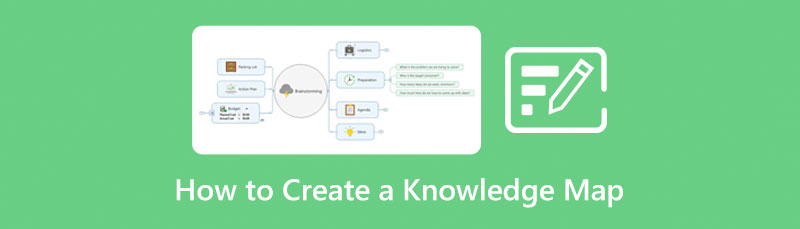
- အပိုင်း ၁။ အကောင်းဆုံးအွန်လိုင်းမြေပုံဖန်တီးသူဖြင့် အသိပညာမြေပုံတစ်ခုဆွဲနည်း
- အပိုင်း ၂။ အသိပညာမြေပုံ အော့ဖ်လိုင်းတည်ဆောက်နည်း
- အပိုင်း ၃။ အသိပညာမြေပုံဖန်တီးခြင်းဆိုင်ရာ FAQs
အပိုင်း ၁။ အကောင်းဆုံးအွန်လိုင်းမြေပုံဖန်တီးသူဖြင့် အသိပညာမြေပုံတစ်ခုဆွဲနည်း
အွန်လိုင်းတွင် အကောင်းဆုံး mind mapping tool ကိုတွေ့ဆုံခြင်းဖြင့် ဤမရှိမဖြစ်လိုအပ်သော နားလည်မှုကို စတင်ကြပါစို့ MindOnMap. ၎င်းသည် အကောင်းဆုံးအဖြစ် tag လုပ်ရန် လိုအပ်သည့် အရာအားလုံးပါရှိသည့် အခမဲ့ mind mapping tool တစ်ခုဖြစ်သည်။ အဘယ်ကြောင့်? လုံးဝအခမဲ့ကိရိယာတစ်ခုဖြစ်သည့်အပြင်၊ ၎င်းအတွက် အသိပညာမြေပုံဆွဲနည်းဆိုင်ရာ ၎င်း၏တုံ့ပြန်မှုသည် အသိပညာမြေပုံဖန်တီးမှုလိုအပ်ချက်နှင့် အကိုက်ညီဆုံးဖြစ်သည့် သီးသန့် cloud သိုလှောင်မှုနှင့် stencils များဖြင့် ပေါင်းစပ်ထားသည်။ MindOnMap သည် ၎င်း၏အသုံးပြုသူများအား ၎င်းတို့၏မြေပုံအတွက် လိုချင်သော ပုံစံများနှင့် အပြင်အဆင်များကို လွတ်လပ်စွာ ဆုံးဖြတ်နိုင်စေပါသည်။ မြေပုံပေါ်တွင် အသုံးချရမည့် အစိတ်အပိုင်းနှင့်ပတ်သက်၍၊ ဤကောင်းမွန်သောကိရိယာသည် အသုံးပြုသူများအား ပုံသဏ္ဍာန်များ၊ မြှားများ၊ အိုင်ကွန်များ၊ စတိုင်များနှင့် အခြားရာပေါင်းများစွာထဲမှ ရွေးချယ်နိုင်စေပါသည်။
ထို့အပြင်၊ ဤအခကြေးငွေ အခမဲ့နှင့် ကြော်ငြာများ စိတ်မြေပုံဆွဲခြင်း ကိရိယာသည် သင့်အား အချိန်နှင့်တပြေးညီ ပူးပေါင်းဆောင်ရွက်ရန်အတွက် သင်၏ အသိပညာမြေပုံကို သင့်သူငယ်ချင်းများနှင့် မျှဝေနိုင်စေပါသည်။ ထို့ကြောင့် သင့်သူငယ်ချင်းများထံ ပြသရန် သင့်မြေပုံကို အီးမေးလ်ပို့ရန် သို့မဟုတ် ပရင့်ထုတ်ရန်ပင် အချိန်ပေးရန် မလိုအပ်ပါ။ ထို့ကြောင့် ဤထင်ရှားသောအွန်လိုင်းမြေပုံထုတ်လုပ်သူအား တွေ့ကြုံခံစားရန်၊ အောက်ပါလမ်းညွှန်ချက်များကို သင်ကြည့်ရှုရပါမည်။
လုံခြုံစွာဒေါင်းလုဒ်လုပ်ပါ။
လုံခြုံစွာဒေါင်းလုဒ်လုပ်ပါ။
MindOnMap ဖြင့် Knowledge Mapping လုပ်နည်း
သင့်ဘရောက်ဆာတွင် MindOnMap ၏တရားဝင်ဝဘ်ဆိုဒ်သို့ ဝင်ရောက်ကြည့်ရှုပါ။ အဲဒီကနေ နှိပ်လိုက်ပါ။ သင်၏ Mind Map ကိုဖန်တီးပါ။ တက်ဘ်နှင့် သင့်အီးမေးလ်အကောင့်ကို အသုံးပြု၍ အကောင့်ဖွင့်ပါ။
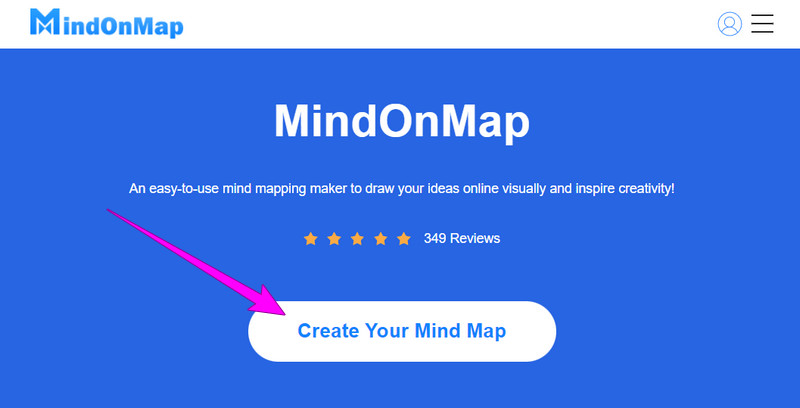
အတွင်းစာမျက်နှာသို့ရောက်သည်နှင့်၊ စာမျက်နှာသို့သွားပါ။ ငါ့စိတ်မြေပုံ option ကိုနှိပ်ပါ။ အသစ် တက်ဘ် ထို့နောက် ညာဘက်ရှိ နမူနာပုံစံများထဲမှ ရွေးချယ်မှုများကို ရွေးပါ။
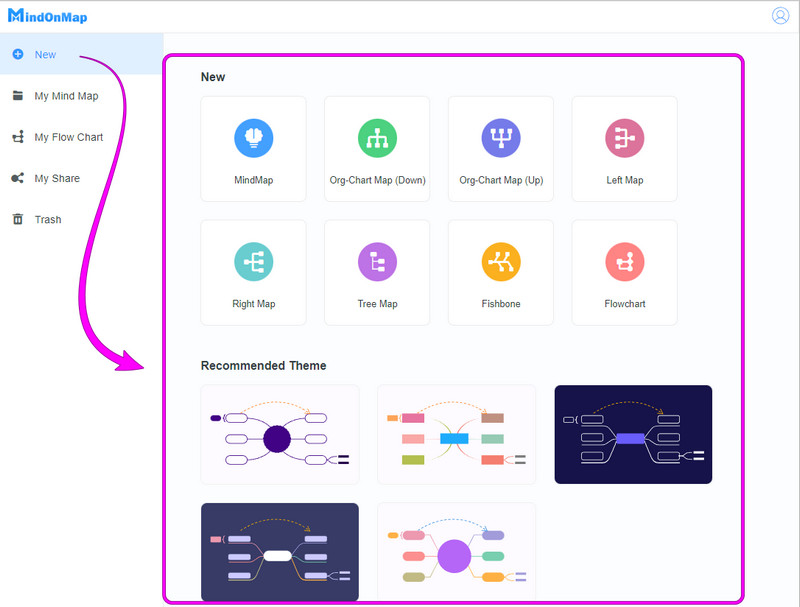
ယခု သင်ရွေးချယ်ထားသော မြေပုံပုံစံ နမူနာပေါ်ရှိ အချက်အလက်များကို ထည့်သွင်းခြင်းဖြင့် စတင်နိုင်ပါပြီ။ သင်မြင်သည့်အတိုင်း၊ ကျွန်ုပ်တို့သည် ဖြတ်လမ်းခလုတ်များပါရှိသော ပုံစံပုံစံပုံစံတစ်ခုကို ရွေးချယ်ခဲ့သည်။ မြေပုံကို လိုအပ်သလို ချဲ့ထွင်ရန် ၎င်းတို့ကို လိုက်နာပါ။ ထို့အပြင် သင်လုပ်ဆောင်နိုင်သော အခြားလုပ်ဆောင်ချက်များအတွက် hotkeys အိုင်ကွန်ကို သင်ဝင်ရောက်နိုင်သည်။
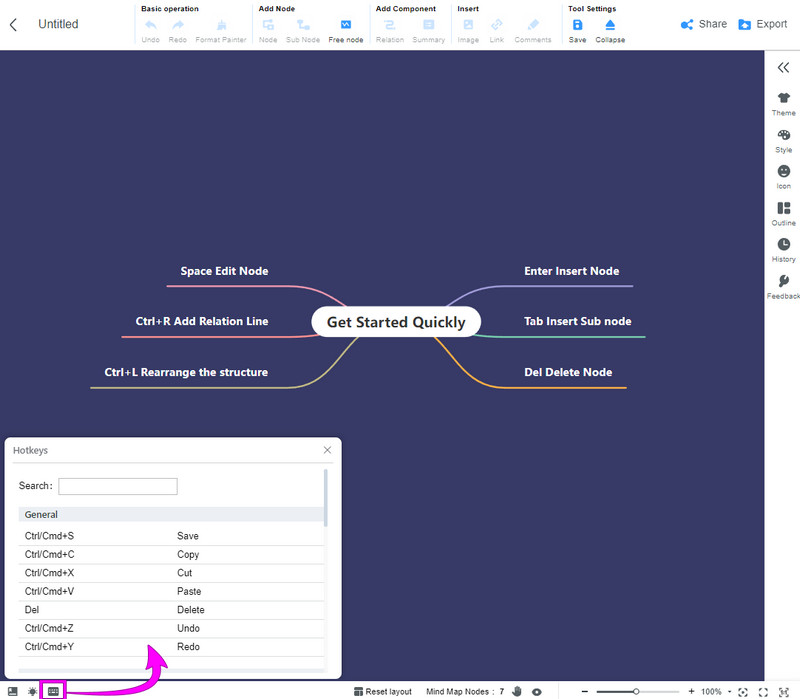
ဤတစ်ကြိမ်တွင်၊ သင်သည် သင်၏အသိပညာမြေပုံ၏အသွင်အပြင်ကို မြှင့်တင်လိုပါက ညာဘက်ရှိ stencil မီနူးကို သင်ဝင်ရောက်နိုင်သည်။ ထို့နောက် လင့်ခ်များ၊ မှတ်ချက်များ နှင့် ပုံများကို ထည့်ရန်၊ အပေါ်မှ ရွှေ့ပါ။ ထည့်ပါ။ အင်တာဖေ့စ်၏ထိပ်ဗဟိုတွင်ရှိသောအပိုင်း။
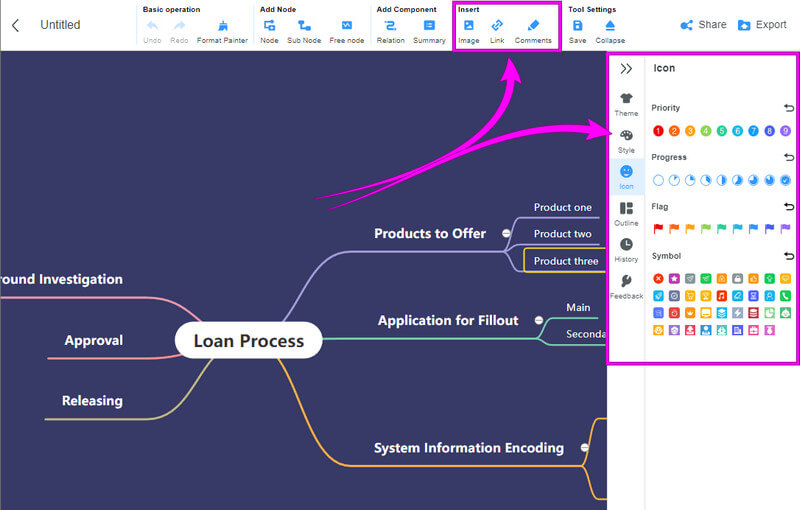
နောက်ဆုံးအနေနဲ့ မင်းလုပ်နိုင်နေပြီ။ မျှဝေပါ။ သို့မဟုတ် တင်ပို့ခြင်း။ သင်အလိုရှိသောလုပ်ဆောင်ချက်၏အိုင်ကွန်ကိုနှိပ်ခြင်းဖြင့်သင်၏အသိပညာမြေပုံ။
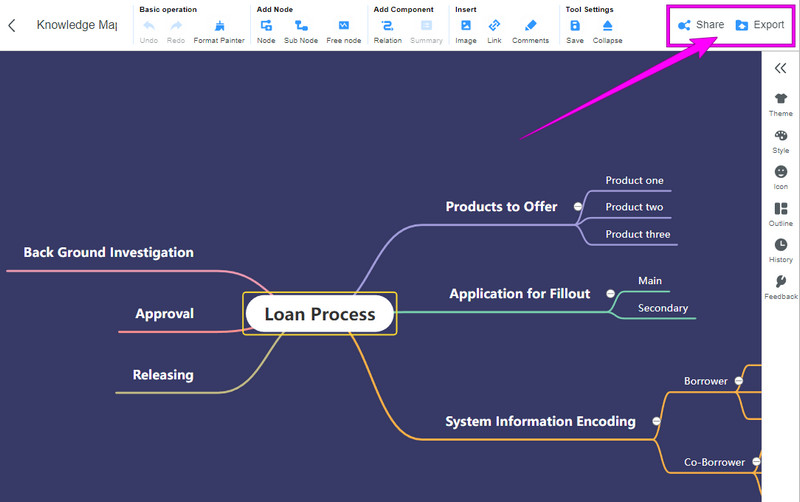
အပိုင်း ၂။ အသိပညာမြေပုံ အော့ဖ်လိုင်းတည်ဆောက်နည်း
ယခုအခါ သင်သည် အော့ဖ်လိုင်းသုံးနိုင်သော အစွမ်းထက်သောဆော့ဖ်ဝဲကို ကျွန်ုပ်တို့ ထောက်ခံပါမည်။ ထို့ကြောင့်၊ ၎င်းတို့ကို အသိပညာမြေပုံဆွဲခြင်းတွင် အသုံးပြုရန်အတွက် အောက်ပါညွှန်ကြားချက်များကို ထိထိရောက်ရောက်လုပ်ဆောင်ရန် ၎င်းတို့ကို သင့်ကွန်ပျူတာစက်တွင် ရယူရန် လိုအပ်မည်ဖြစ်သည်။
1. PowerPoint တွင် Knowledge Map တစ်ခုကို တည်ဆောက်ပါ။
PowerPoint သည် သင့်အား ဉာဏ်ရည်ထက်မြက်သော ဗဟုသုတမြေပုံကို ဖန်တီးနိုင်စေမည့် ပရိုဂရမ်များထဲမှ တစ်ခုဖြစ်သည်။ အကယ်၍ Microsoft သည် ဤလုပ်ငန်းအတွက် အထောက်အကူဖြစ်စေမည့် ပေါင်းစပ်ရုပ်ပုံများပါရှိလျှင် ဤနာမည်ကြီးတင်ဆက်မှုပရိုဂရမ်။ ၎င်းတို့နှင့်အတူ အမျိုးမျိုးသော ဂရပ်ဖစ်အမျိုးအစားများအတွက် မတူညီသော template အများအပြားကို ကိုင်ဆောင်ထားသည့် SmartArt အင်္ဂါရပ်ဖြစ်သည်။ ဤအတောအတွင်း၊ သင်သည် PowerPoint တင်ဆက်မှုလုပ်ဆောင်ချက်ကို ဖြီးဖြီးဖြီးဖြီးဖြီးဖြီးဖြီးဖြီးဖြီးဖြီးဖြီးဖြည်းဖြည်းဖြည်းဖြည်းဖြင်း၊ အသိပညာမြေပုံကဲ့သို့သော ပုံဥပမာများဖန်တီးရာတွင်၎င်း၏လုပ်ငန်းဆောင်တာများကိုချဲ့ထွင်ပါ။ ဘယ်လိုလဲ? အောက်ပါအဆင့်များကိုလိုက်နာပါ။
PowerPoint တွင် Knowledge Mapping ပြုလုပ်နည်း
PowerPoint တွင် ဆလိုက်အသစ်တစ်ခုဖွင့်ပြီး မူရင်းစာသားအကွက်ကို ဖျက်ခြင်းဖြင့် စာမျက်နှာကို ရှင်းလင်းပါ။ ထို့နောက် အဆိုပါကို သွားပါ။ ထည့်ပါ။ tab ကိုဖွင့်ရန်နှိပ်ပါ။ စမတ်အနုပညာ ရွေးချယ်မှု။ အခု အဲဒီထဲက တစ်ခုကို ရွေးလိုက်ပါ။ စမတ်အနုပညာ templates ကို နှိပ်ပါ။ အဆင်ပြေလား ပုံစံခွက်ကို ဆလိုက်သို့ ယူဆောင်လာရန် tab
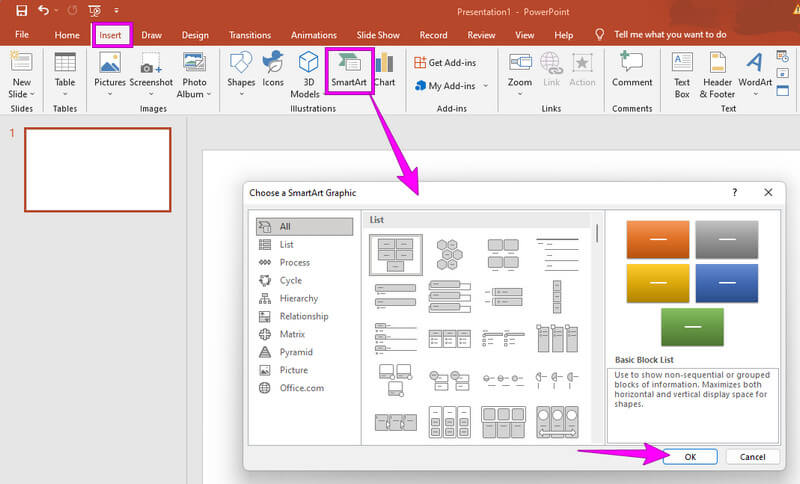
ယခုသင်စတင်လည်ပတ်နိုင်ပါပြီ။ အသိပညာမြေပုံ စာသား သို့မဟုတ် ရုပ်ပုံ အချက်အလက်ကို ၎င်းပေါ်တွင် တင်ခြင်းဖြင့်။ ထို့နောက် ဖဲကြိုးအပိုင်းရှိ ဒီဇိုင်းရွေးချယ်မှုများကို လမ်းညွှန်ခြင်းဖြင့် ၎င်းတွင် အရောင်များထည့်ပါ။
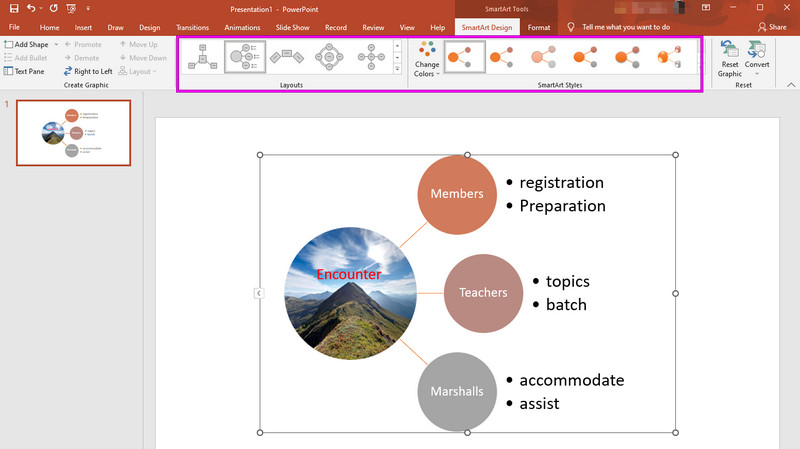
နောက်ဆုံးအနေနဲ့ မြေပုံကို နှိပ်ပြီး save လိုက်ပါ။ ဖို tab ကိုနှိပ်ပါ။ အဖြစ် သိမ်းဆည်းပါ။ ဒိုင်ယာလော့ခ် ထို့နောက် ဖိုင်အတွက် ဦးတည်ရာ ဖိုဒါတစ်ခုကို ရွေးပါ။
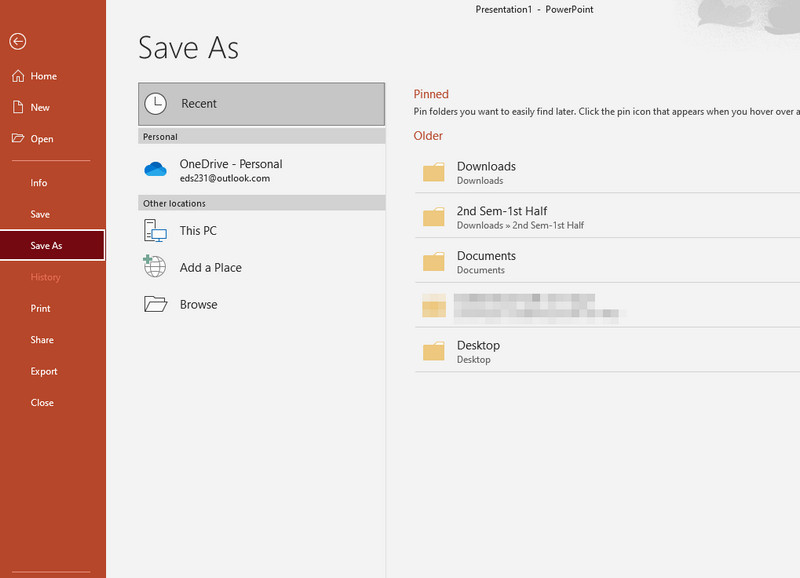
2. Draw.io ၏ အော့ဖ်လိုင်းဗားရှင်းကို စမ်းကြည့်ပါ။
Draw.io သည် သင် အော့ဖ်လိုင်းသို့ သွားလာနိုင်သည့် ဆော့ဖ်ဝဲတစ်ခုဖြစ်သည်။ ၎င်းသည် ၎င်း၏ အင်တာဖေ့စ်တွင် ပြထားသည့်အတိုင်း flowcharts နှင့် diagrams များကို ဖန်တီးရန်အတွက် ရည်ရွယ်ပြီး ပြုလုပ်ထားသော app တစ်ခုဖြစ်သည်။ ထို့အပြင်၊ အသုံးပြုသူများသည် ၎င်းတို့၏သရုပ်ဖော်ပုံများကို ဒီဇိုင်းဆွဲသည့်အခါ ချောမွေ့သောလမ်းကြောင်းပြခြင်းကို တွေ့ကြုံခံစားစဉ်တွင် ဤဆော့ဖ်ဝဲလ်ကို အခမဲ့နှစ်သက်နိုင်မည်ဖြစ်သည်။ သို့သော်၊ Draw.io သည် အော့ဖ်လိုင်းအသုံးပြုသည့်အခါ အဆင့်မြင့်ဆက်တင်များမရှိသောကြောင့် ၎င်း၏မြေပုံဆွဲခြင်းလုပ်ငန်းစဉ်ကို ကန့်သတ်ထားသည်။ ဒါပေမယ့် အပြည့်အစုံကို ရှာနေတယ်ဆိုရင်တော့ အစုံပါပဲ။ အသိပညာမြေပုံအတွက် အော့ဖ်လိုင်းတူးလ် ရေးဆွဲခြင်း၊ Draw.io သည် ထိပ်ဆုံးမှ ရောက်ရှိလာသည်။
Draw.io တွင် Knowledge Map ရေးဆွဲနည်း
Draw.io ဆော့ဖ်ဝဲကိုဖွင့်ပြီး ညာဘက်ရှိ ရွေးချယ်စရာများမှ ပုံသဏ္ဍာန်များကို ရွေးချယ်ခြင်းဖြင့် စတင်ပါ။ သင်ရွေးချယ်ထားသော ဒြပ်စင်ပေါ်တွင် ကလစ်နှိပ်ပါ၊ ထို့နောက် ၎င်းကို သင်ဆန္ဒအတိုင်း ကင်းဗတ်ပေါ်တွင် ချိန်ညှိပါ။
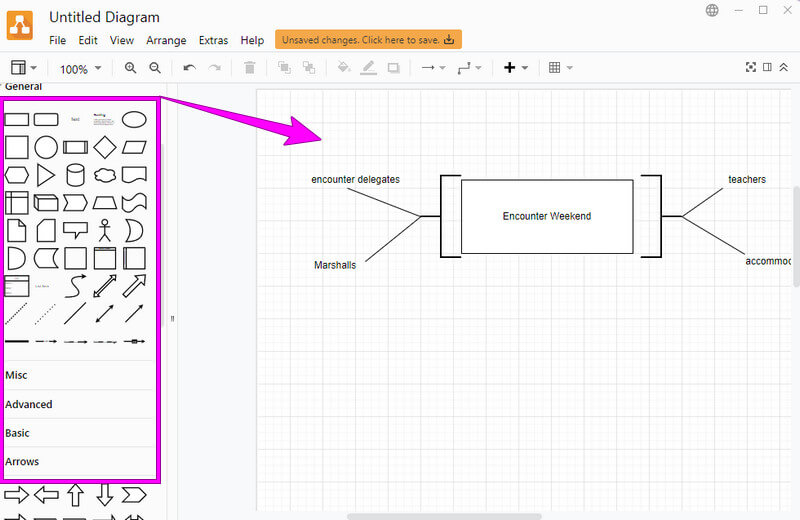
ဒီတစ်ခါတော့ ဗဟုသုတမြေပုံအတွက် ဒီဇိုင်းတစ်ခုကို ရွေးလိုက်ရအောင်။ အင်တာဖေ့စ်၏အပေါ်ဘက်ညာဘက်ထောင့်ရှိ အိုင်ကွန်သုံးခု၏ဗဟိုဖြစ်သည့် ဖော်မတ်အကန့်ကို နှိပ်ပါ။ ကိုသွားပါ။ စတိုင် အပိုင်း၊ ထို့နောက် မြေပုံကို အသုံးပြုရန် အပြင်အဆင်ကို ရွေးပါ။
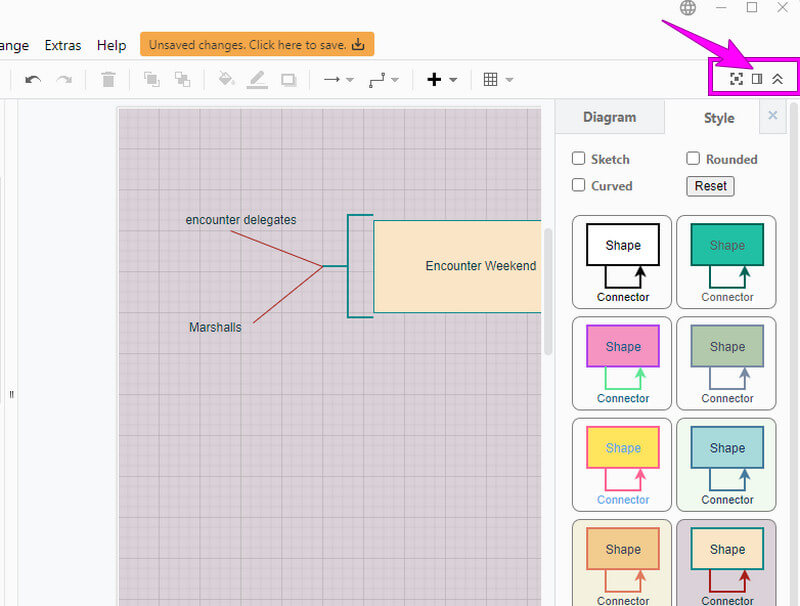
၎င်းနောက်၊ သင်သည် ယခုမြေပုံကို နှိပ်၍ သိမ်းဆည်းနိုင် သို့မဟုတ် ထုတ်ယူနိုင်ပါပြီ။ ဖို မီနူး။ ရွေးချယ်စရာများစာရင်းမှ သင်လုပ်ဆောင်လိုသော လုပ်ဆောင်ချက်ကို ရွေးပါ၊ ထို့နောက် မြေပုံကို သိမ်းဆည်းခြင်းဖြင့် ရှေ့ဆက်ပါ။
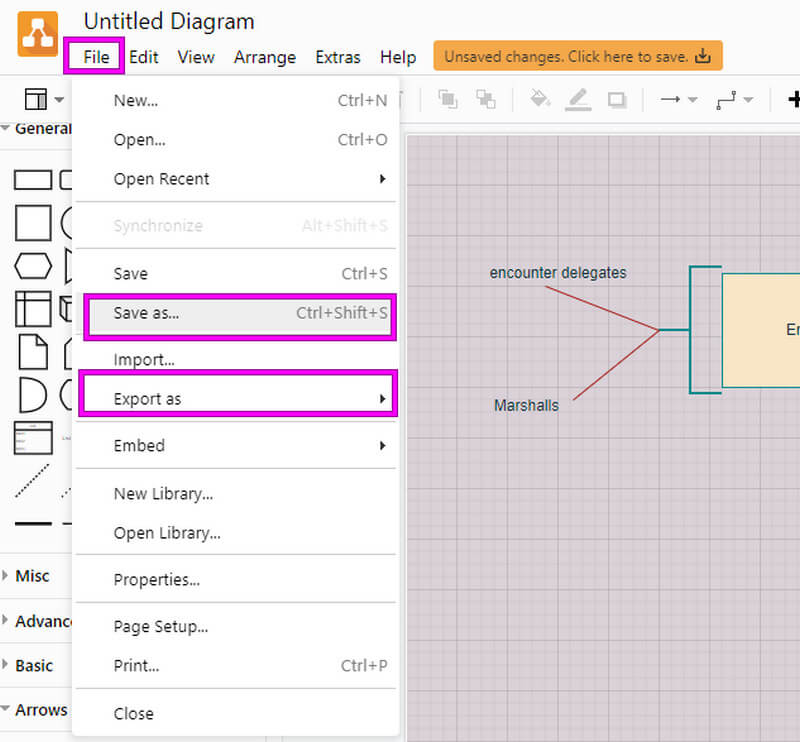
အပိုင်း ၃။ အသိပညာမြေပုံဖန်တီးခြင်းဆိုင်ရာ FAQs
Word တွင် အသိပညာမြေပုံကို မည်သို့ဆွဲမည်နည်း။
Word တွင် အသိပညာမြေပုံတစ်ခုပြုလုပ်ခြင်းသည် SmartArt အင်္ဂါရပ်နှစ်ခုလုံးကို အသုံးပြုထားသောကြောင့် PowerPoint တွင် အသိပညာမြေပုံတစ်ခုပြုလုပ်ခြင်းလုပ်ငန်းစဉ်နှင့် ဆင်တူသည်။
အသိပညာမြေပုံ၏ အစိတ်အပိုင်းများ ရှိပါသလား။
ဟုတ်ကဲ့။ အသိပညာမြေပုံ၏ အစိတ်အပိုင်းများသည် အသုံးချမှု၊ ဖွဲ့စည်းပုံများ၊ အသိပညာအရင်းအမြစ်များ၊ ဖွံ့ဖြိုးတိုးတက်မှုနှင့် ပိုင်ဆိုင်မှုများဖြစ်သည်။
လုပ်ထုံးလုပ်နည်း အသိပညာမြေပုံဆိုတာ ဘာလဲ။
လုပ်ထုံးလုပ်နည်းမြေပုံသည် ကိစ္စရပ်တစ်ခု၏ လုပ်ငန်းစဉ်ကို ဖော်ပြသည့် အသိပညာမြေပုံအမျိုးအစားတစ်ခုဖြစ်သည်။ ၎င်းသည် အရည်အချင်းနှင့် သဘောတရားဆိုင်ရာ အသိပညာမြေပုံများအပါအဝင် အသိပညာမြေပုံသုံးမျိုးထဲမှ တစ်ခုဖြစ်သည်။
နိဂုံး
နိဂုံးချုပ်ရန်၊ ယခု သင့်တွင် သင့်မေးမြန်းမှုအပေါ် ထူးထူးခြားခြား အဖြေများ ရှိသည်။ အသိပညာမြေပုံဖန်တီးနည်း. မရုန်းကန်ပါနှင့်၊ ဤနေရာတွင် လမ်းညွှန်ချက်များသည် ရိုးရှင်းသောကြောင့်ဖြစ်သည်။ PowerPoint နှင့် Draw.io တို့သည် ပုံများကို အော့ဖ်လိုင်းဖြစ်အောင် ပြုလုပ်နိုင်သောကြောင့် ကြီးကျယ်ခမ်းနားသော နည်းလမ်းများကို ပြသထားသည်။ ဒါပေမယ့် အရည်အသွေးနဲ့ စွမ်းဆောင်ရည် မရှိဘဲ ပိုပြီး ရိုးရှင်းတဲ့ ကိရိယာကို လိုချင်ရင်၊ သွားလိုက်ပါ။ MindOnMapအွန်လိုင်းတွင် ရိုးရှင်းသော်လည်း အစွမ်းထက်သော မြေပုံဆွဲကိရိယာ။










